Браузер по умолчанию - это то приложение, которое автоматически открывается при переходе по ссылкам или при вводе web-адреса. Выбор правильного браузера позволит сэкономить время и сделать работу в интернете более комфортной. Давайте разберемся, как сделать нужный браузер основным в системе.
Зачем нужен браузер по умолчанию и как он определяется
Браузер по умолчанию - это тот веб-обозреватель, который автоматически запускается при открытии ссылок или вводе URL-адресов. Он используется операционной системой для просмотра интернета, если пользователь не выбрал другую программу.
Такой браузер нужен для удобства - не приходится каждый раз выбирать, в каком приложении открывать страницы. Достаточно установить один раз приоритетный обозреватель.
По умолчанию в Windows 10 используется Microsoft Edge, в MacOS - Safari, в дистрибутивах Linux - обычно Chromium.
Как сделать браузер основным через настройки ОС
В ОС Windows есть два основных способа назначить браузер по умолчанию:
- Через панель управления или настройки Windows.
- Непосредственно в меню выбранного браузера.
Рассмотрим первый вариант подробнее.

Windows 10 и 8
Здесь нужно зайти в меню "Параметры":
- Открыть вкладку "Приложения".
- Выбрать пункт "Приложения по умолчанию".
- В разделе "Веб-браузер" кликнуть на текущий.
- Выбрать новый из списка.
Примечание: сделать браузер основным может только пользователь с правами администратора.
Windows 7 и более ранние
В этих версиях Windows процедура такая:
- Открыть Панель управления.
- Выбрать режим отображения "Крупные значки".
- Зайти в раздел "Программы".
- Нажать "Задание программ по умолчанию".
- В списке выбрать нужный браузер.
- Нажать "Использовать эту программу".
После подтверждения выбранный обозреватель станет основным в системе. Все ссылки будут открываться только в нем.
Чтобы отменить этот выбор, нужно повторить те же шаги, только вместо установки галочки выбрать "Восстановить исходные".
Установка браузера основным через его настройки
Помимо системных параметров, сделать web-обозреватель приоритетным можно и через его собственные настройки.
Google Chrome
В этом популярном браузере процедура такая:
- Открыть меню Chrome (3 точки).
- Перейти в раздел Настройки.
- Выбрать пункт "Браузер по умолчанию".
- Нажать кнопку "Установить основным".
После перезагрузки Chrome станет использоваться автоматически при открытии любых ссылок в системе.
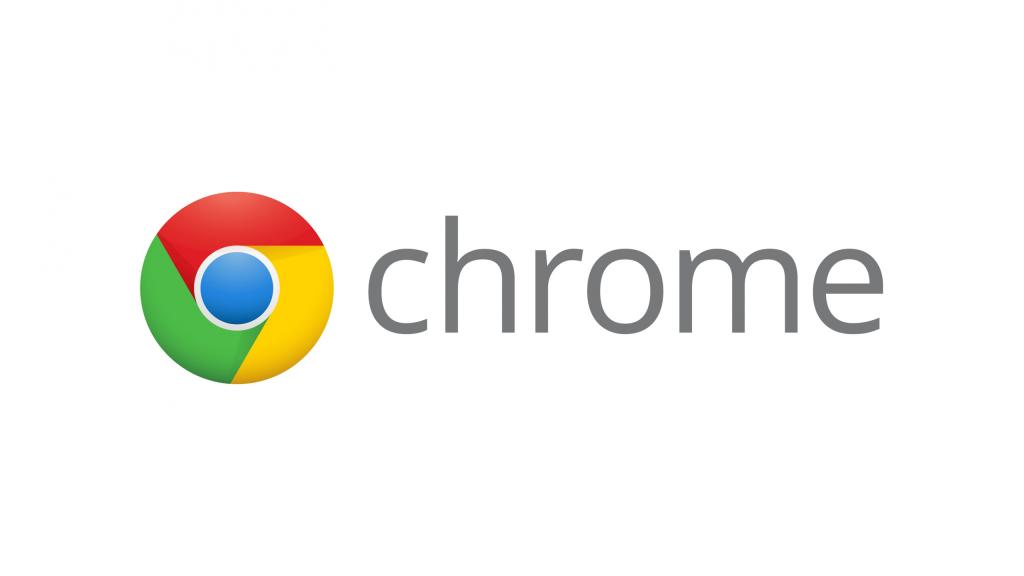
Mozilla Firefox
Чтобы сделать основным этот популярный кроссплатформенный браузер, нужно:
- Нажать на "Меню" Firefox (3 горизонтальные линии).
- Выбрать пункт "Настройки".
- Кликнуть по кнопке "Сделать Firefox браузером по умолчанию".
Далее откроется окно системных параметров Windows, где нужно подтвердить этот выбор, после чего Firefox станет основным.
Opera
Этот браузер работает на движке Chrome, поэтому настройки у него очень похожи:
- Нажать на "Меню Opera" (слева сверху).
- Выбрать раздел "Настройки".
- Перейти на вкладку "Основные".
- В разделе "Программа по умолчанию" отметить Opera галочкой.
После перезагрузки или перезапуска Опера станет браузером по умолчанию.
Яндекс.Браузер
Российский браузер от Яндекс на базе Chromium устанавливается основным так:
- Нажать кнопку "Настройки и контроль" (4 линии).
- Выбрать раздел "Система".
- Поставить галочку напротив пункта "Браузер по умолчанию".
- Подтвердить выбор.
Возможные проблемы и их решения
Иногда при попытке сделать определенный браузер основным возникают сложности. Рассмотрим наиболее распространенные проблемы и способы их решения.
- Запрет настроек групповой политикой.
В корпоративных сетях администратор часто накладывает ограничения с помощью групповых политик. Это не позволяет пользователям менять системные настройки, в том числе браузер по умолчанию.
В таком случае стоит обратиться в ИТ-отдел и уточнить, можно ли снять данный запрет для вашего компьютера в связи с рабочей необходимостью.
- Нет прав администратора.
Если при попытке смены браузера по умолчанию выдается ошибка о недостаточности прав, значит, вы вошли в систему как пользователь без административных полномочий.
Чтобы решить эту проблему, нужно либо получить права администратора у своего системного администратора, либо попросить его выполнить нужные вам действия по смене браузера.
- Повреждение реестра.
Иногда при попытке смены браузера происходит сбой и основным снова становится Edge или другой штатный обозреватель.
В таком случае скорее всего проблема в повреждениях реестра Windows. Чтобы ее решить, зайдите в командную строку от имени администратора и выполните команду:
dism /online /cleanup-image /restorehealth.
После перезагрузки повторите попытку. Если не помогло - может потребоваться переустановка Windows.
























